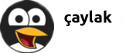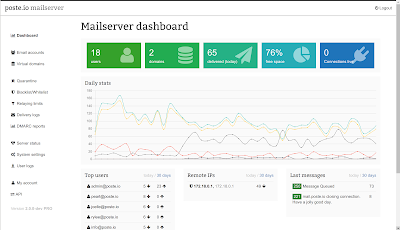Fail2ban WhiteList işlemi
Fail2ban kullanıyoruz.
Bazen kendi ip adresimizin de ban yedeğini gözlemledik.
https://whatismyipaddress.com adresinden public ip adresinizi öğrenelim.
Fail2ban ile kendi kullandığımız ip adresini beyaz listeye ekleyelim.
sudo nano /etc/fail2ban/jail.local
[DEFAULT]
ignoreip = 127.0.0.1/8 ip_adresi
bir boşluk verip aynı satıra ip adresini ekleyip kaydedelim.
/etc/fail2ban/jail.local dosyasında yaptığımız değişikliği kaydetmek ve nano dan çıkmak için ctrl+x tuşlarına basın.
soruya y deyip enter tuşuna basıp onaylayıp kaydedin.
fail2ban servisini yeniden başlatalım.
sudo service fail2ban restart
Not:
eğer kendi ip adresinizin ban işlemini kaldırmak isteseniz örnek komutlar.
Önce durumu kontrol edelim.
sudo fail2ban-client status sshd
sudo fail2ban-client status ddos
eğer listede kendi ip adresim varsa bu komutlar ile unban işlemi yapalım
sudo fail2ban-client set ddos unbanip 31.32.80.61
sudo fail2ban-client set sshd unbanip 31.32.80.61
Faydalı olması dileğiyle.